Pełny przewodnik po tworzeniu samouczka wideo (łatwy i działający w standardzie 100%)
Wraz z rozwojem mediów społecznościowych i spotkań online, filmy instruktażowe stają się niezbędne na wiele sposobów. Możemy ich używać w środowisku akademickim, zawodowym, a nawet jeśli jesteś twórcą treści. Niezależnie od powodów, dla których jest to konieczne utwórz film instruktażowywszyscy możemy się zgodzić, że ten proces może być przytłaczający. Jednak dobrze, że ten artykuł istnieje, ponieważ pomożemy Ci tworzyć bez kłopotów i komplikacji, przedstawiając najlepsze narzędzia do nagrywania i edycji treści wideo.
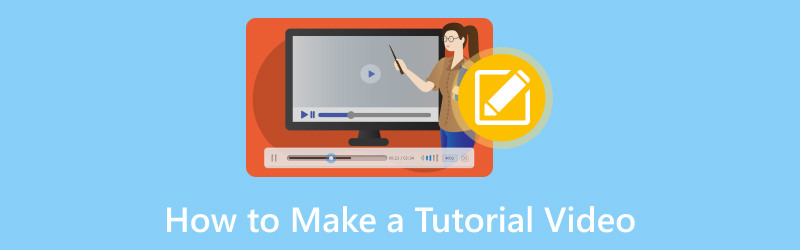
ZAWARTOŚĆ STRONY
Część 1. Jak nagrać film instruktażowy
Zaczniemy od udostępnienia Ci świetnego narzędzia, którego możemy użyć do nagrania Twojego samouczka. Vidmore Screen Recorder posiada mnóstwo wspaniałych funkcji, które będą potrzebne przy tworzeniu samouczka wideo. To narzędzie może przechwycić ekran dowolnej aplikacji lub witryny, którą chcesz nagrać. Co najważniejsze, to narzędzie może zapewnić krystalicznie czysty obraz wideo, którego potrzebujemy do tworzenia atrakcyjnych wizualnie samouczków. Co więcej, narzędzie może przechwytywać zarówno dźwięk wewnętrzny, jak i zewnętrzny, odpowiedni do tworzenia informacyjnego filmu instruktażowego. Przede wszystkim narzędzie jest łatwe w użyciu. Aby to udowodnić, oto kroki, które musisz wykonać, aby z niego skorzystać.
Krok 1. Pobierz teraz bezpłatnie niesamowity rejestrator ekranu Vidmore i szybko zainstaluj go na swoim komputerze.
Krok 2. Teraz uruchom narzędzie na swoim komputerze i zobacz jego interfejs. Następnie zobacz Magnetowid ikonę i kliknij ją, aby rozpocząć konfigurowanie nagrania.
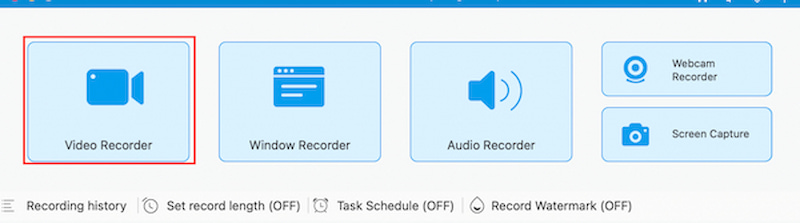
Krok 3. Następnie skonfiguruj go na podstawie rozmiaru nagrania. Ważne jest również, aby włączyć swój Dźwięk systemu i Mikrofon aby uchwycić nawet dźwięki komputera.
Krok 4. Następnie kliknij przycisk REC po prawej stronie narzędzia i kontynuuj wykonywanie czynności niezbędnych do wykonania samouczka w trakcie nagrywania.
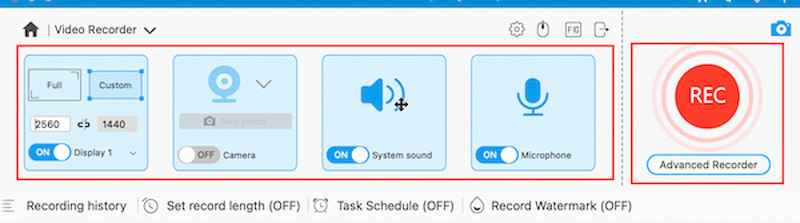
Krok 5. Po nagraniu kliknij przycisk Zatrzymać przycisk, a wideo zostanie wyświetlone.
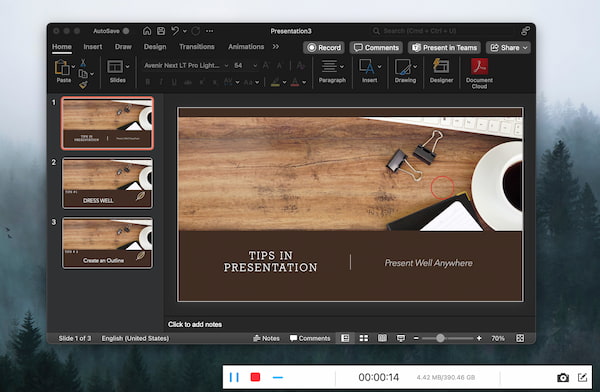
Krok 6. Oznacza to, że możemy obejrzeć go ponownie lub bezpośrednio kliknąć Zapisać przycisk, gdy będziemy kontynuować proces edycji następnej części.
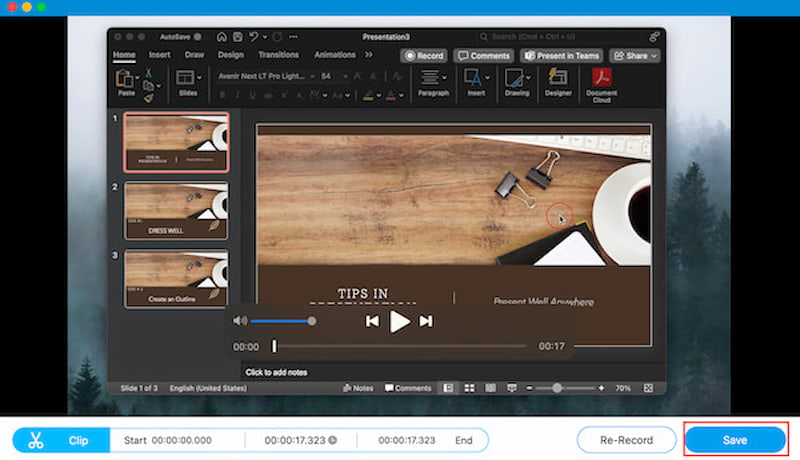
To bardzo łatwy sposób na nagranie samouczka przy użyciu pliku niesamowite rejestrator wideo i audio. Widzimy, że jest on bezbłędny w działaniu, a wysokiej jakości wydruki są widoczne w rezultacie. Rzeczywiście, jest to idealne narzędzie do stworzenia wspaniałego filmu instruktażowego.
Część 2. Jak edytować filmy instruktażowe
Po opisanym powyżej łatwym procesie nagrywania możemy przystąpić do edycji Twojego filmu, dzięki czemu będzie on bardziej fascynujący i atrakcyjny wizualnie dla każdego. Edytor wideo Vidmore posiada wszystkie funkcje potrzebne do jego wykonania. Za pomocą tego narzędzia można płynnie wycinać, przycinać i dzielić niepotrzebne fragmenty filmu.
Co więcej, obsługiwane jest również dodawanie efektów i ustawień wstępnych, aby stworzyć konkretny tryb, jaki chcemy dla naszego wideo. Możesz to zrobić, dostosowując odcienie, nasycenie, jasność i inne elementy swoich filmów. Kolejną rzeczą jest dodanie znaku wodnego, abyśmy mogli określić własność Twojego filmu. Pozwól nam to zademonstrować poniżej.
Krok 1. Z łatwością pobierz i zainstaluj Vidmore Video Editor, odwiedzając ich oficjalną stronę internetową.
Krok 2. Następnie otwórz narzędzie, klikając Efekt przycisk. Jest to funkcja zalecana do użycia, ponieważ oferuje mnóstwo funkcji, które możemy wykorzystać w naszym filmie.
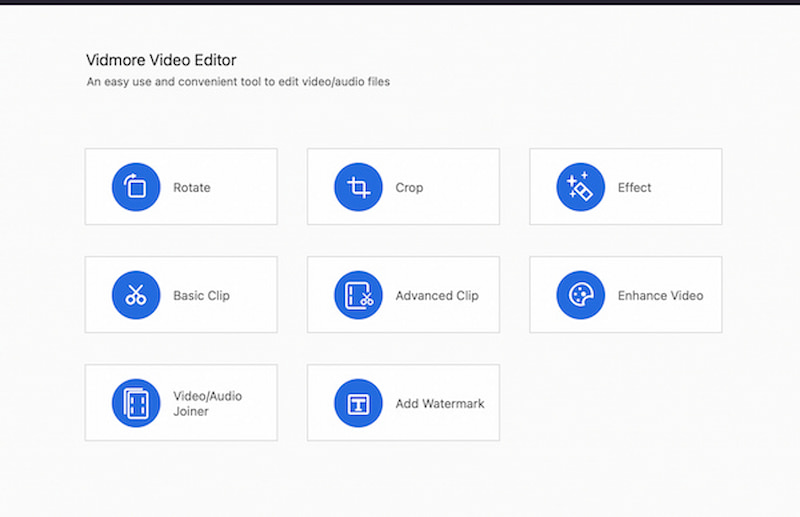
Krok 3. Następnie dodaj wideo, które chcesz nagrać, klikając Dodaj plik lub możesz przeciągnąć wideo do jego interfejsu.
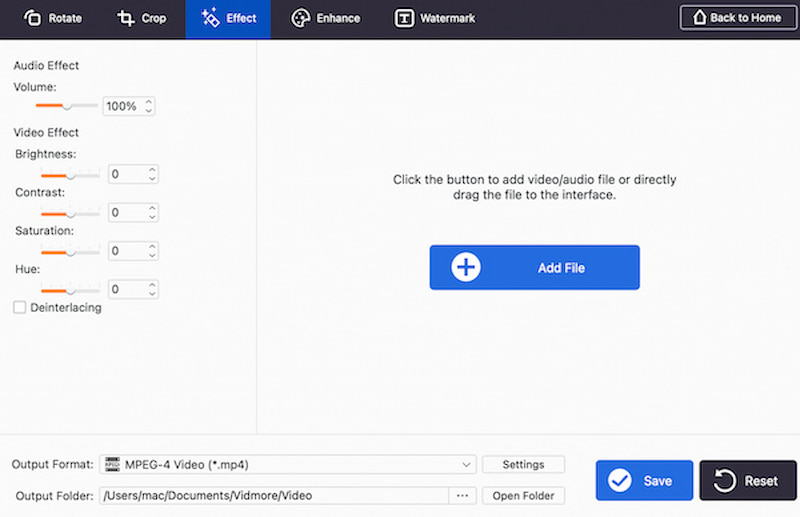
Krok 4. Dzięki temu możesz teraz oglądać wideo w interfejsie z wieloma funkcjami. Teraz narzędzie pozwoli Ci ulepszyć swój film za pomocą Efekt dźwiękowy i Efekt wideo opcje. Można je dostosować zgodnie ze swoimi preferencjami.
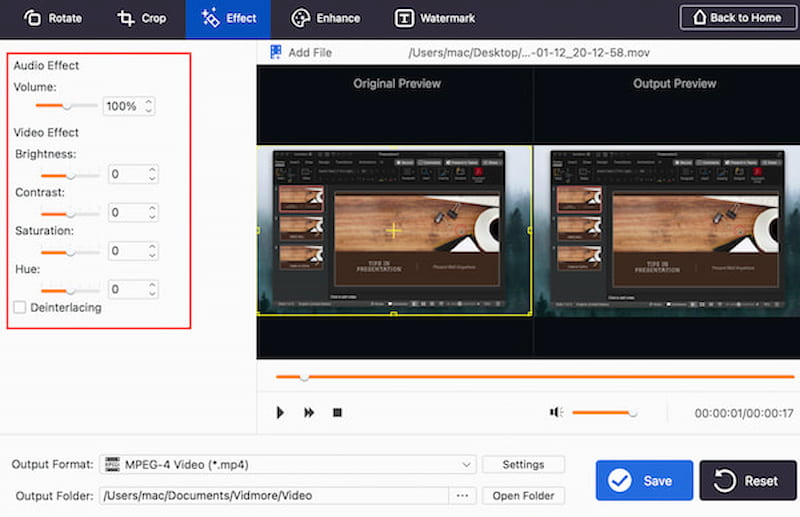
Krok 5. Teraz możesz także dodać swój znak wodny do swojego samouczka wideo, klikając znak wodny powyżej. Możesz to ustawić, modyfikując nazwę pod Tekst lub Obrazek.
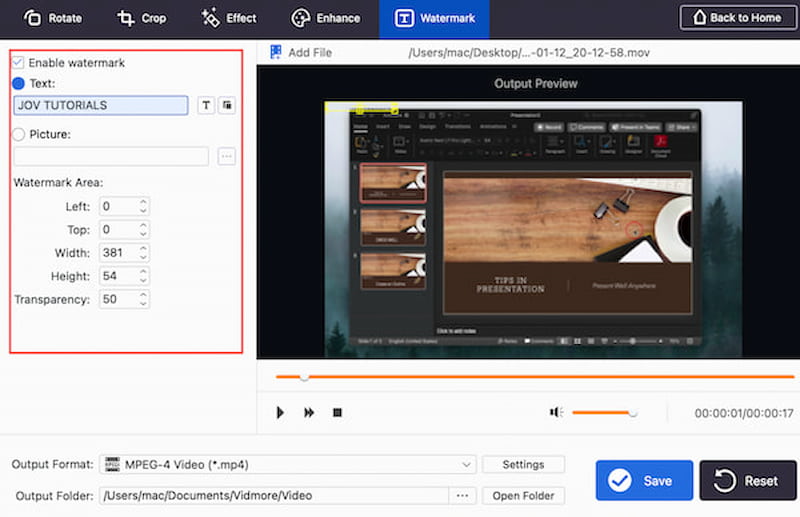
Krok 6. Jeśli skończyłeś edytować swój film, nie zapisujmy go, klikając Zapisać przycisk. Musimy tylko poczekać kilka sekund, a teraz będziesz mieć swoje dane wyjściowe.
To niesamowity edytor wideo Vidmore, dzięki któremu możesz stworzyć świetny film instruktażowy, którego potrzebujesz. Widzimy, że jest to a edytor wideo dla początkujących i jest wyposażony w funkcje jakościowe. Dzięki temu możesz cieszyć się filmem instruktażowym i przesłać go!
Część 3. Wskazówki dotyczące tworzenia filmów instruktażowych
Aby móc lepiej tworzyć samouczek wideo, poniżej znajdziesz wskazówki, które możesz zapamiętać. Pytamy o różne umiejętności z zakresu danej dziedziny i oto, co na ten temat mówią.
Wskazówka 1: Ulepszanie wideo jest koniecznością
Nagranie samouczka wideo nie wystarczy. Musimy go ulepszyć, aby był bardziej atrakcyjny i interesujący. Ta wskazówka pomoże również Twoim widzom się nie nudzić.
Wskazówka 2: Przeczytaj materiały wizualne i dźwiękowe
Przed rozpoczęciem samouczka konieczne jest przygotowanie materiałów wizualnych i dźwiękowych. Są to dwa szczegóły, których potrzebujemy, aby Twój samouczek wideo był wydajny i skuteczny.
Wskazówka 3: Przestudiuj temat
Musimy dokładnie zapoznać się z tematem, aby móc go w czytelny sposób podzielić się z osobami, które będą oglądać Twój film. Pamiętaj, że nie możemy dać tego, czego nie mamy, więc lepiej się tego naucz, zanim zaczniesz o tym głosić.
Część 4. Często zadawane pytania dotyczące tworzenia filmu instruktażowego
Co wyróżnia dobry film instruktażowy?
Aby było to proste, dobry samouczek wideo musi mieć przejrzystość. Konieczne jest przedstawienie informacji w dobrze zorganizowany i łatwy do zrozumienia sposób. Następnie musimy przyciągnąć widzów konwersacyjnym tonem i ciekawymi obrazami. Następnie potrzebne są również elementy wizualne i grafika. Aby poprawić zrozumienie, musimy używać przejrzystych materiałów wizualnych, graficznych i nakładek tekstowych. Chodzi o to, aby właściwie rozpowszechniać swój przekaz, aby był lepszy.
Jakiego oprogramowania używa się do tworzenia tutoriali wideo?
Trzy z narzędzi powszechnie używanych do tworzenia samouczków wideo. Pierwszym z nich jest nagrywanie ekranu. Użyj oprogramowania takiego jak Camtasia, OBS Studio lub ScreenFlow, aby przechwytywać działania na ekranie. Następnie narzędzia do edycji wideo obejmują Adobe Premiere Pro, Final Cut Pro i DaVinci Resolve. Po trzecie, grafika i animacja: użyj programu Adobe After Effects lub Blendera do tworzenia grafiki, animacji i efektów specjalnych.
Jak nagrać film instruktażowy na laptopie?
Punktem wyjścia do stworzenia samouczka wideo jest wybranie oprogramowania do nagrywania ekranu. W oparciu o swoje preferencje i wymagania wybierz najlepsze narzędzie do nagrywania ekranu, takie jak Rejestrator ekranu Vidmore. Następnie nagraj swój samouczek, korzystając z wybranego oprogramowania do nagrywania działań na ekranie zgodnie ze wskazówkami skryptu, np. Videomore Video Editor. Następnie ważne jest, aby używać narzędzi do edycji wideo w celu przycinania, wycinania i ulepszania samouczka.
Wniosek
Możesz teraz utworzyć ulepszony i pouczający samouczek wideo, wykonując powyższe kroki i proces. Widzimy, że Vidmore Screen Recorder i Vidmore Video Editor to dwa świetne narzędzia, które mogą nam w tym pomóc. Możesz z nich korzystać już teraz i zrób swój film instruktażowy łatwo!


